Wie kann ich meine generierten Daten automatisch an Starmate oder Brevo übertragen?
Dieser Artikel gibt dir einen Überblick darüber, wie du deine Daten automatisch aus der WebApp an Brevo oder Starmate, bei der Nutzung von Backhaul oder Sentinel, übertragen kannst.
Dieser Artikel ist relevant für: FD Live Professional
Du kannst jetzt direkt in der Webanwendung die gewünschte Integrationsplattform für Kundenkommunikation und E-Mail-Marketing auswählen.
Füge einfach deinen API-Schlüssel über die Seite Einstellungen hinzu und wähle die Integration beim Datenexport aus.
So verbindest du die Integration
-
Gehe zu Einstellungen → Systemeinstellungen.
-
Im Bereich Integrationen klicke auf Integration verwalten.

-
Es erscheint ein Modal-Fenster, in dem du deinen Integrationsanbieter auswählen kannst — entweder Starmate oder Brevo.
-
Gib den jeweiligen API-Schlüssel ein, den du von der gewählten Plattform erhältst.
-
Wenn du Starmate auswählst, musst du zusätzlich einen Madator angeben (zur Identifikation des Mandanten, der die Anfrage stellt).
-
Klicke auf Speichern, um die Integration abzuschließen.

Gespeicherte Integrationen anzeigen & verwalten
Alle gespeicherten Integrationen werden im selben Modal-Fenster in einem separaten Bereich angezeigt. Jede Integration wird automatisch benannt (Anbieter + Zeitstempel der Erstellung).
Aus Sicherheitsgründen wird nur ein Auszug (die letzten vier Ziffern) deines API-Schlüssels angezeigt. Du kannst jede Integration jederzeit löschen, indem du auf das Papierkorb-Symbol daneben klickst.
Verwendung gespeicherter Integrationen
Gespeicherte Integrationen können in zwei Produkten der Webanwendung genutzt werden:
-
Sentinel – beim Export von Ergebnissen im Bezug auf Kund*innen
-
Backhaul – beim Export von Kund*innenlisten für einzelne Taste Clusters
Beim Export werden deine gespeicherten Integrationen angezeigt.
Wenn du eine auswählst, öffnet sich ein Overlay zur Eingabe eines Listennamens. Ein Standardname wird vorgeschlagen, aber du kannst ihn anpassen. Listen helfen dabei, die Kontakte auf externen Plattformen besser zuordnen zu können. Sobald du bereit bist, klicke auf Senden – deine Liste wird an die gewählte Integration exportiert.
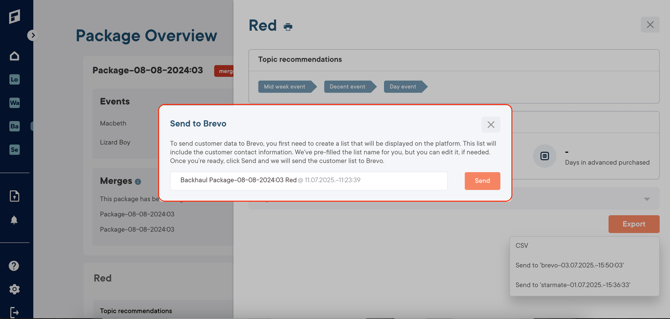
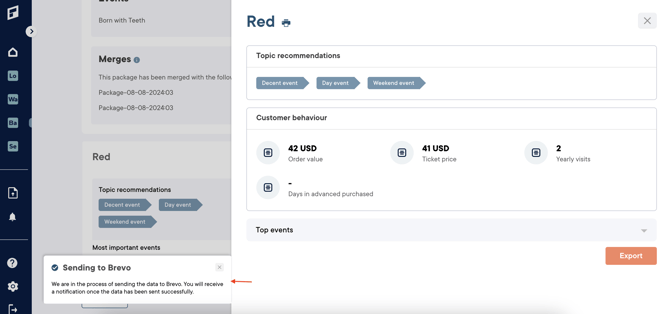
Hinweis: Der Exportvorgang kann einige Augenblicke dauern. Du erhältst eine Benachrichtigung, sobald er abgeschlossen ist. Falls der Export aufgrund von Validierungsfehlern oder nicht zuordenbaren Kunden fehlschlägt, wirst du entsprechend benachrichtigt.
Verhalten der Integration bei Brevo-Nutzung
Wenn der API-Schlüssel speziell für Future Demand bestimmt ist oder erstmals mit Future Demand verwendet wird (und nicht mit einem anderen Dienst verknüpft war), funktioniert alles wie erwartet.
Falls sich jedoch die IP-Adresse von Future Demand nach dem Speichern des API-Schlüssels ändert, gilt:
-
Es erscheint eine Fehlermeldung unten links in der Webanwendung.
-
Zusätzlich sendet Brevo eine separate Benachrichtigung.
-
Du musst die IP-Adresse, die dir von Brevo mitgeteilt wurde, manuell auf die Whitelist setzen und anschließend den Export in Sentinel oder Backhaul erneut durchführen.
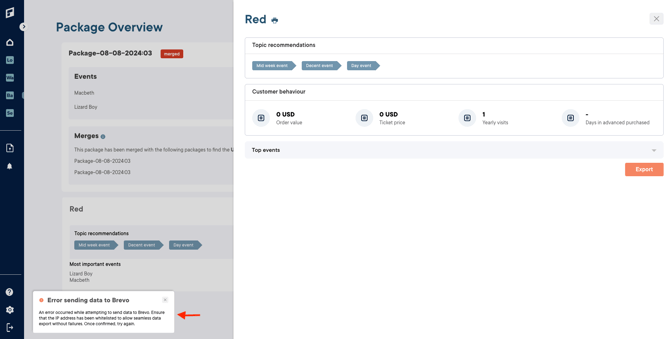
Hinweis: Wenn nur ein Teil der Kund*innen erfolgreich verarbeitet wurde, enthält die Benachrichtigung eine Option zum Herunterladen einer Liste der Kund*innen, die nicht verarbeitet oder zugeordnet werden konnten.
So whitelistest du eine IP-Adresse manuell bei Brevo
-
Melde dich in deinem Brevo-Konto an
-
Gehe zu deinem Profil (oben rechts) → Sicherheit → Autorisierte IPs
-
Klicke auf „Autorisierte IP-Adresse hinzufügen“
-
Gib die IP-Adresse ein und bestätige mit Hinzufügen
